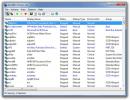كيفية فتح Windows 10 باستخدام ماسح بصمات الأصابع على هاتف Android
يدعم Windows 10 فتح سطح المكتب عن طريق مسح بصمة الإصبع. يجب أن يكون لديك قارئ بصمات الأصابع مثبت على الرغم من أنه جهاز مخصص. تأتي بعض أجهزة الكمبيوتر المحمولة مع ماسح ضوئي لبصمات الأصابع ولكن معظمها لا. يمكنك شراء ماسح ضوئي لبصمات الأصابع وتوصيله بسطح المكتب أو الكمبيوتر المحمول. إذا كان لديك جهاز Android مزودًا بماسح ضوئي لبصمات الأصابع ، فيمكنك استخدامه لفتح Windows 10. ستحتاج بالطبع إلى تطبيقات من جهات خارجية للقيام بذلك لأن شيئًا ما يحتاج إلى توصيل هاتفك و Windows 10.
افتح Windows 10 باستخدام ماسح بصمات الأصابع
لفتح Windows 10 باستخدام الماسح الضوئي لبصمات الأصابع على هاتف Android ، تأكد من تكوين إلغاء قفل بصمة الإصبع على جهاز Android الخاص بك. بعد ذلك ، تحتاج إلى تثبيت التطبيقين التاليين ؛
- فتح بصمة الإصبع عن بعد على هاتف Android الخاص بك
- وحدة فتح بصمة ويندوز على Windows 10
يجب أن يكون كل من هاتف Android ونظام Windows 10 لديك على نفس شبكة WiFi.
نظام التشغيل Windows 10
على سطح المكتب ، ما عليك سوى تثبيت التطبيق ثم قفل سطح المكتب. تأكد من أنك على شاشة القفل وليس على سطح المكتب لأنك ستحتاج إلى توصيل سطح المكتب بتطبيق Android ولن يتصل إلا إذا كان سطح المكتب مقفلاً.
هاتف أندرويد
على هاتفك الذي يعمل بنظام Android ، ثبّت التطبيق وانقر على رمز الهامبرغر أعلى اليسار. من درج التنقل ، حدد مسح وسيجد التطبيق سطح المكتب.
بمجرد أن يعثر التطبيق على سطح المكتب ، قم بإعطائه اسمًا. بعد ذلك ، تحتاج إلى ربط الحساب الذي تستخدمه على Windows 10 بهاتفك. مع Windows 10 ، يمكنك استخدام حساب محلي أو حساب Microsoft حقيقي.
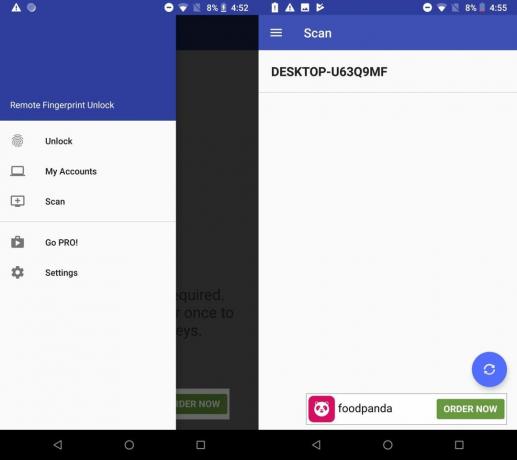
إذا كنت تستخدم حسابًا محليًا ، فأدخل الاسم الذي تراه على شاشة القفل ، ثم أدخل كلمة المرور التي قمت بتعيينها له. إذا كنت تستخدم رقم التعريف الشخصي ، فلا تزال بحاجة إلى إدخال كلمة مرور حسابك المحلي.
إذا كنت تستخدم حسابًا حقيقيًا من Microsoft ، فأدخل معرف البريد الإلكتروني الذي تستخدمه وكلمة المرور المرتبطة به. استخدم كلمة المرور حتى إذا كان لديك إعداد PIN.
بمجرد إضافة الحساب ، تأكد من النقر فوقه لتعيينه كحساب افتراضي. انقر على المنطقة الموضحة في لقطة الشاشة أدناه لتعيين الحساب الافتراضي.
هذا كل ما عليك القيام به.

لفتح سطح المكتب ، افتح تطبيق Remote Fingerprint Unlock ، وحدد Unlock من درج التنقل. اضغط بإصبعك على الماسح الضوئي لبصمة الإصبع وسيفتح لك سطح المكتب.
كان هذا التطبيق تم تطويره بواسطة عضو XDA Andrew-X. يحتوي على إعلانات ولكن يمكن إزالتها عن طريق شراء الإصدار المحترف. يتيح لك الإصدار الاحترافي أيضًا إضافة حسابات وأجهزة كمبيوتر متعددة.
تستطيع ايضا استخذام الأجهزة القابلة للارتداء لفتح Windows 10 شريطة أن يكون لديك تطبيق يمكنه تكوين الجهاز كجهاز متصل على Windows 10.
بحث
المشاركات الاخيرة
استكشاف أخطاء برامج تشغيل وخدمات Windows مع ServiWin
ServiWin هي أداة محمولة من Nirsoft ، والتي تعرض قائمة برامج التشغيل...
تغيير مجموعة الألوان والحصول على خلفيات ركوب الدراجات على شاشة قفل ويندوز 8
إلى جانب جميع التغييرات الرئيسية الأخرى في Windows 8 ، قدمت Microso...
كيفية إعادة تسمية ملفات الترجمة إلى اسم الفيديو على Windows 10
يشاهد الكثير من الأشخاص الأفلام والبرامج التلفزيونية مع ترجمة. في ب...